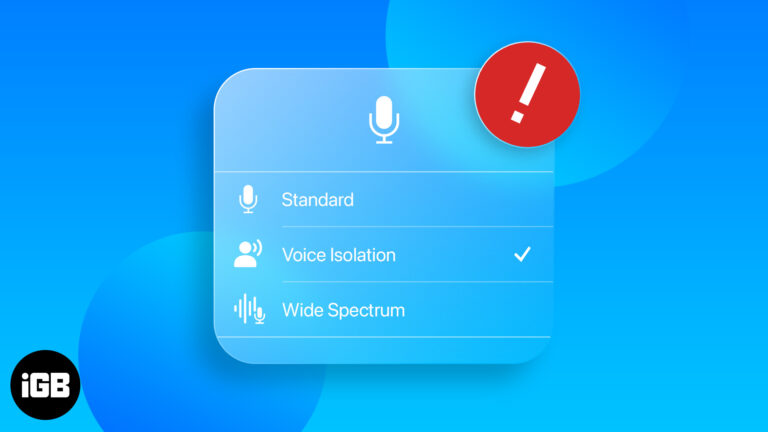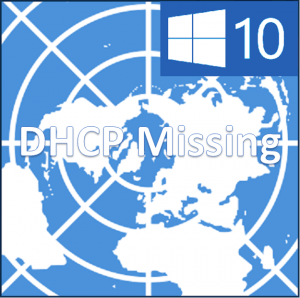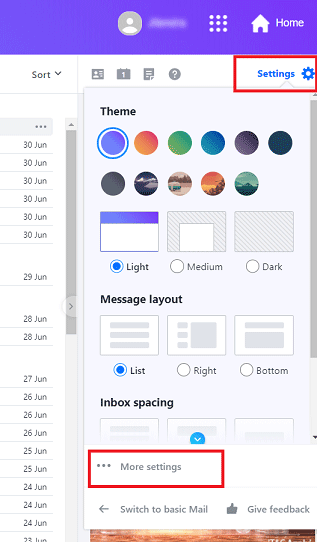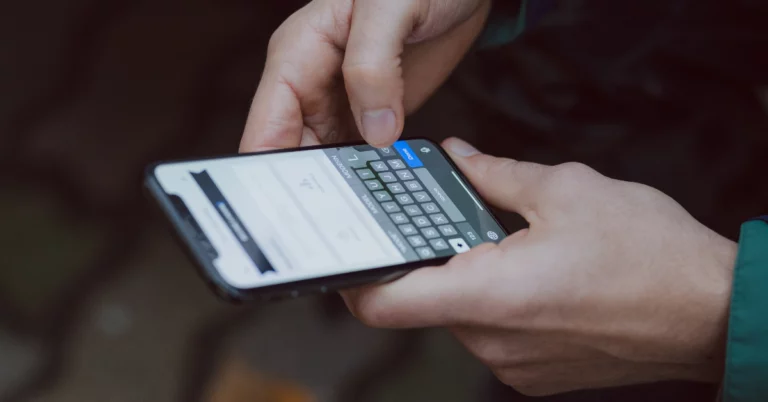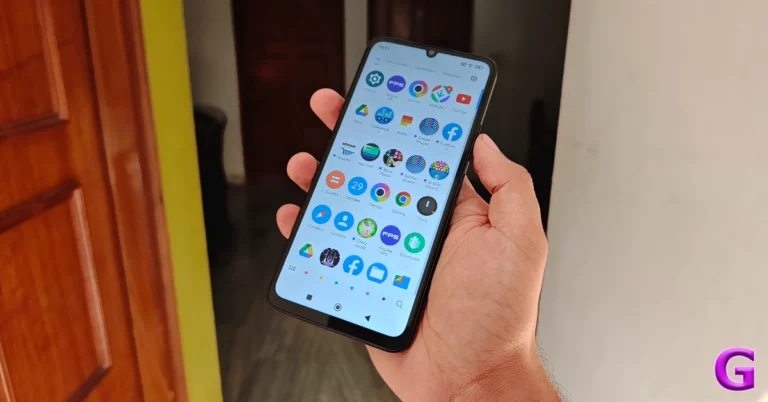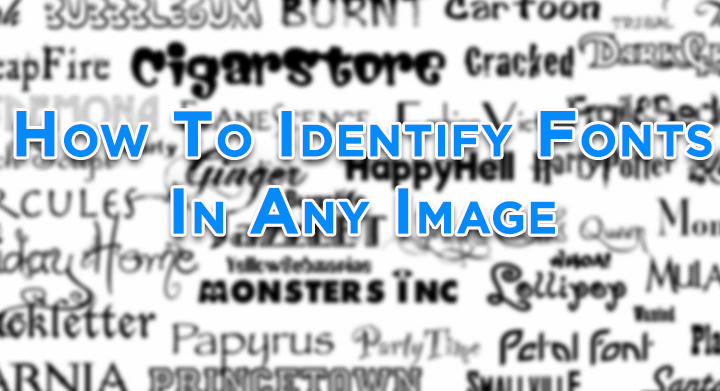Как исправить Windows 7
Вопрос читателя:
«Привет, Уолли! После того, как я удалил вирус со своего компьютера, Windows по-прежнему не работает должным образом. Вирус повредил некоторые системные файлы, а точек восстановления системы не было, и я не хочу устанавливать Windows с нуля ». – Анжелика С., Соединенное Королевство
Ответ Уолли: Windows 7 – очень стабильная операционная система, но она не идеальна. Несмотря на то, что серьезные вирусные инфекции в основном ушли в прошлое, они все же случаются. Windows может перестать работать должным образом из-за вируса, ошибки оборудования или повреждения данных. Есть много способов исправить Windows 7 без необходимости выполнять чистую установку и терять настройки программы или личные данные.
Обновление до Windows 7 на месте
Имея существующую установку Windows 7, вы можете выполнить установку поверх нее и восстановить поврежденные файлы. Эта функция должна использоваться для обновления старых операционных систем Windows или исправления существующей установки.
Эта процедура используется для восстановления установки Windows 7, которая может, по крайней мере, загружаться на рабочий стол. Если этого не произойдет, вам, вероятно, следует поискать другой способ исправить Windows 7.
Подготовьте свой компьютер к Windows 7
Обязательно выполните вирус сканирование, а также шпионское ПО просканируйте, чтобы убедиться, что все угрозы удалены. Также рекомендуется сделать резервную копию всех ваших данных перед продолжением установки. Очистите реестр Windows, временные файлы и удалите ошибки ПК, запустив надежное программное обеспечение для очистки системы, например WinThruster. Кроме того, вы можете использовать утилиту очистки диска для удаления временных файлов.
Использование утилиты очистки диска
Щелкните значок Начало кнопка > Все программы > Аксессуары> Системные инструменты > Очистка диска> Выберите диск> щелкнуть Хорошо Он должен просканировать диск на наличие временных файлов, а затем показать вам список файлов для удаления. На этом этапе вы, вероятно, захотите выбрать все поля и нажать Хорошо.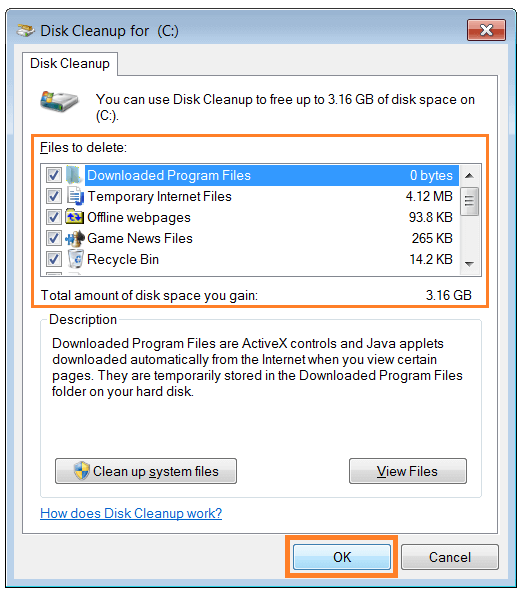
Щелкните значок Очистить системные файлы кнопка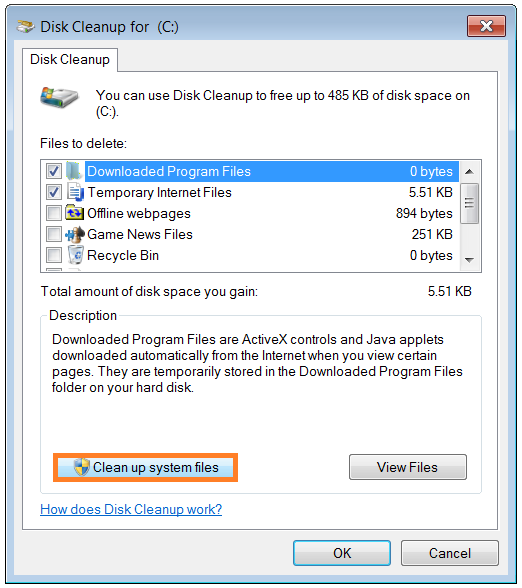
Нажмите Больше вариантов вкладка > щелкнуть Очистить под Раздел Восстановление системы и теневые копии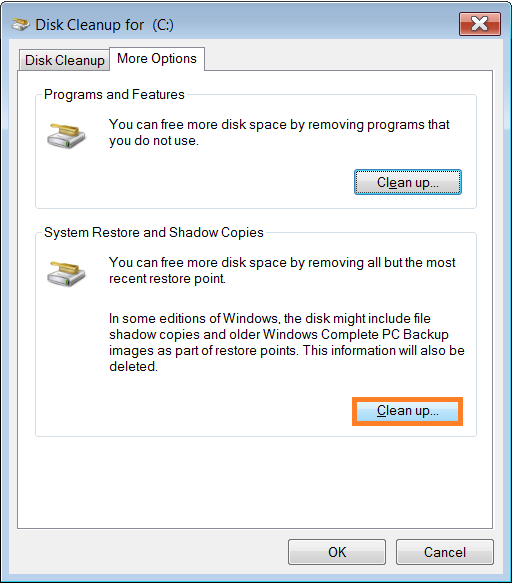
Нажмите удалять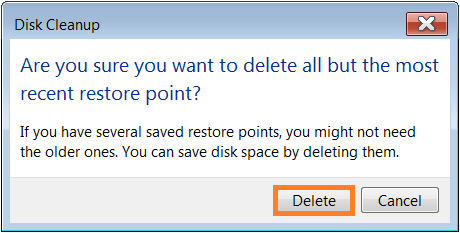
Теперь вам нужно вручную очистить папки, удалив все файлы во временной папке (вам не нужно этого делать, если вы использовали WinThruster ранее).
Откройте диск C:> удалите все файлы в папках предварительной выборки (C: Windows Prefetch) и временной (C: Windows Temp).
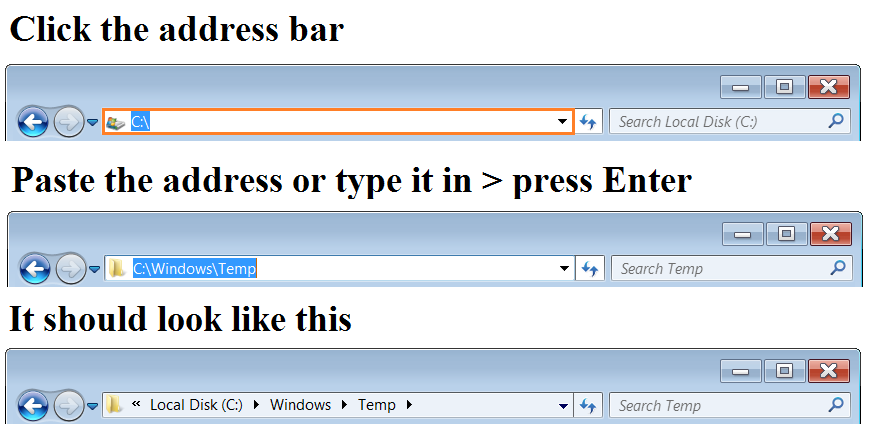
Затем перейдите к C:> Пользователи папка> откройте папку со своим именем пользователя> Данные приложения папка. Вы можете не увидеть папку AppData, если Показать скрытое опция файлов не отмечена Свойства папки, но это нормально. Просто перейдите к этому (C: Users имя пользователя AppData Local Temp). Ваше имя пользователя должно быть где имя пользователя написано. Удалите также все файлы в этой временной папке.
В заключение! установка
Теперь мы, наконец, готовы приступить к ремонту окон. Опять же, прежде чем продолжить, убедитесь, что для всех ваших важных данных созданы резервные копии. Тебе понадобится:
- Установочный диск Windows 7 (той же версии, что и ранее установленный). OEM-диск, поставляемый с вашим ПК или ноутбуком, может не работать.
- Не менее 10 ГБ свободного места на диске.
Вставьте Установочный диск Windows > Примите Лицензионное соглашение > выбрать Обновить (чтобы начать ремонтную установку)> щелкните следующий 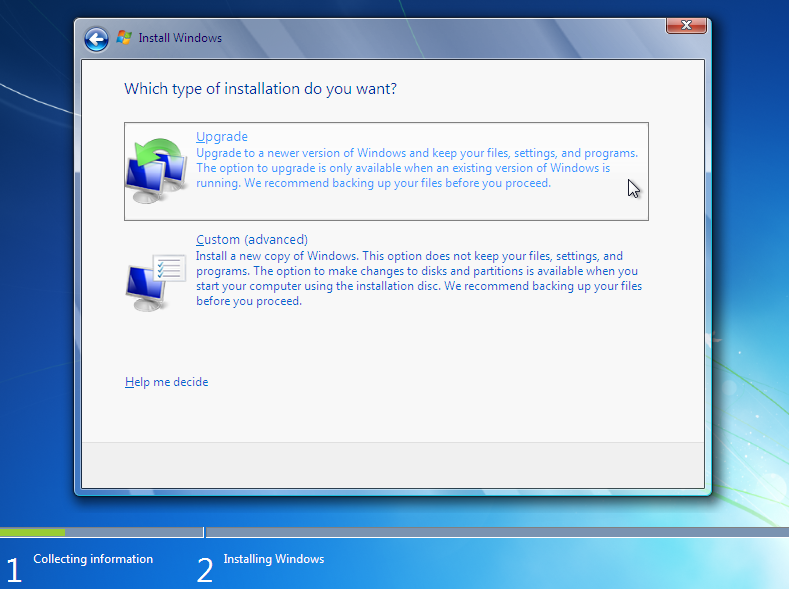
Заметка: Если вариант обновления не отображается, то:
Щелкните правой кнопкой мыши установочный файл на диске> щелкните Свойства > Совместимость вкладка> выбрать Запустите эту программу в режиме совместимости для > выберите Windows Vista (пакет обновления 2) > проверить Запустить от имени администратора > щелкните Хорошо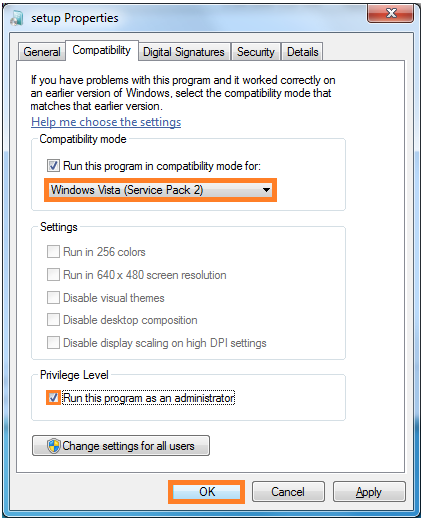
Снова запустите установочный файл. Настройка должна завершиться примерно за 45 минут или меньше.
После завершения процесса обновления / ремонта
После завершения процесса вам, возможно, придется активировать свою копию Windows и установить время и параметры сети.
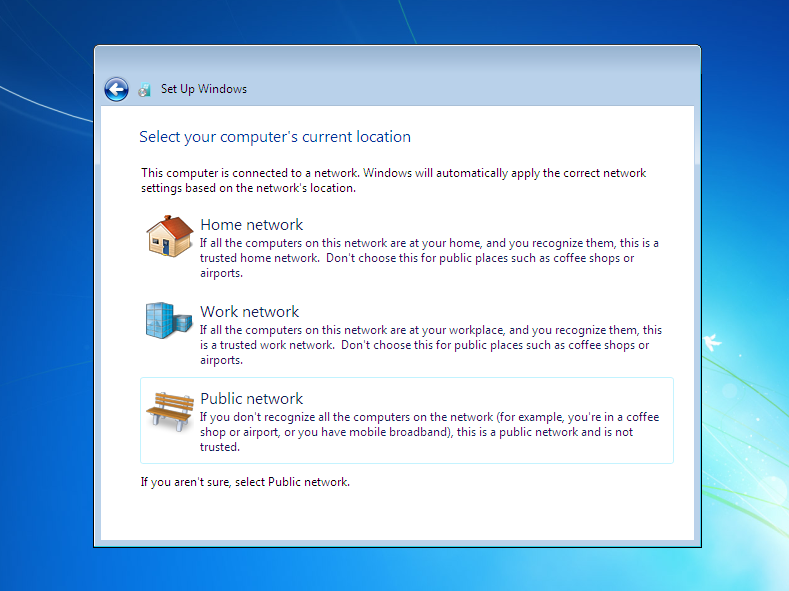
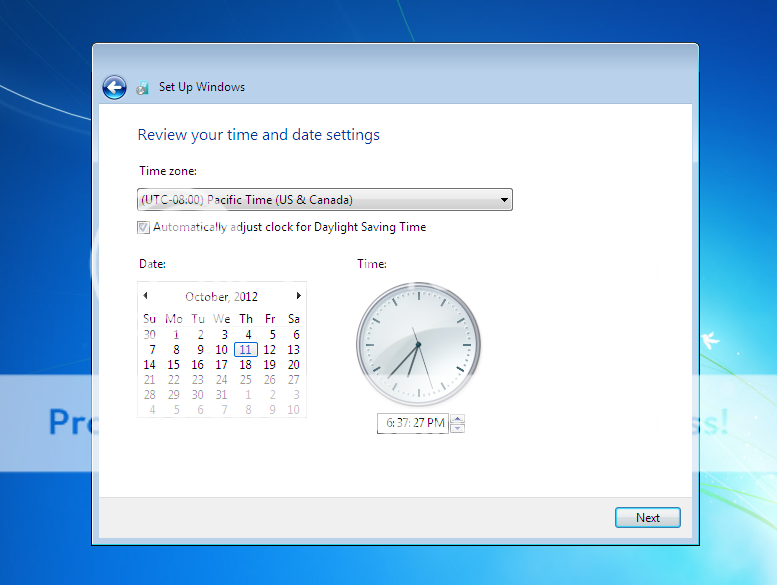
Теперь проверьте, правильно ли работает Windows, запустив некоторые программы.
Удачных вычислений! ![]()
.
Источник